Avro-Ansicht: eine Grid-Ansicht von Avro-Binärdateien
Avro-Daten können ins Binärformat oder ins JSON-Format serialisiert werden. Das Binärformat enthält sowohl die Avro-Datenstrukturen als auch ihre Schemas und wird normalerweise mittels automatisierter Datenverarbeitungsprozeduren generiert. Eine Avro-Binärdatei kann in der Avro-Ansicht, einer Grid-Ansicht, in der die Avro-Datenstruktur in einem übersichtlichen Tabellenformat (siehe Abbildung unten) angezeigt wird, geöffnet werden. Die Avro-Ansicht dient also als benutzerfreundliches Ansichtsprogramm für Avro-Binärdateien.
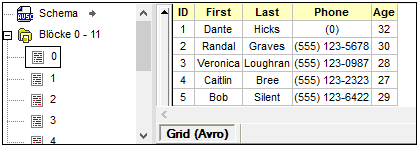
Beachten Sie die folgenden Punkte:
•Die Avro-Binärdatei muss für XMLSpy als solche erkennbar sein. Setzen Sie dazu die Dateierweiterung der Avro-Binärdatei im Abschnitt Optionen | Dateiarten auf Avro-konform. Standardmäßig wurde die Dateierweiterung .avro als Avro-konform definiert. Sie können weitere Dateitypen hinzufügen und als Avro-konform definieren. Diese Dateien werden in der Avro-Ansicht geöffnet.
•Die Avro-Ansicht besteht aus zwei Bereichen: (i) einem Bereich Blöcke für die Navigation und (ii) einem Bereich Daten, in dem die Datenstruktur des im Bereich Blöcke ausgewählten Blocks angezeigt wird.
•Im Bereich Blöcke sind die Datenblöcke in Gruppen von 1000 gegliedert. Jede Gruppe kann erweitert/reduziert angezeigt werden. Die Datenblöcke werden nach Indexnummer angezeigt.
•Um einen bestimmten Datenblock anzuzeigen, suchen Sie ihn im Bereich Blöcke und doppelklicken Sie darauf.
•Der Bereich Blöcke enthält auch einen Eintrag namens Schema. Wenn Sie auf die Schaltfläche rechts davon klicken, wird das Avro-Schema aus der Avro-Binärdatei extrahiert und auf einem neuen Textansichtsregister geöffnet. Sie können das Avro-Schema anschließend bei Bedarf speichern.
Textsuche
Um nach einem Textstring zu suchen, wählen Sie den Menübefehl Bearbeiten | Suchen (Strg+F). Geben Sie den Suchbegriff im daraufhin angezeigten Dialogfeld (siehe Abbildung unten) als Textstring oder Regular Expression ein. Aktivieren Sie alle gewünschten Optionen (Beschreibung hier). Klicken Sie auf Alle markieren.
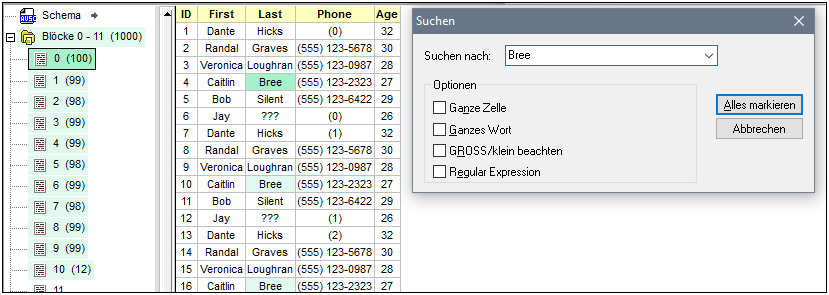
•Die gefundenen Übereinstimmungen werden sowohl im Bereich Blöcke als auch im Bereich Daten markiert: der aktuell ausgewählte Treffer wird dunkelgrün angezeigt, alle anderen hellgrün.
•Im Bereich Blöcke wird die Anzahl der Treffer neben dem Eintrag angezeigt.
•Sie können durch die Treffer navigieren, indem Sie zu einem Block gehen, ein Feld im Block auswählen und anschließend F3 (Bearbeiten | Weitersuchen) und Umschalt +F3 (Vorheriges suchen) drücken.
•Beachten Sie, dass die Avro-Ansicht schreibgeschützt ist; Sie können Daten in der Avro-Binärdatei nicht bearbeiten.